Hoy, uno de mis clientes me informó que no podía imprimir en la impresora de red debido al siguiente error: "Windows no se puede conectar a la impresora. La operación falló con el error 0x00000006 ". Al principio intenté reiniciar Windows y reiniciar el servicio de cola de impresión sin éxito. Luego intenté quitar y reinstalar los controladores de la impresora. En esta prueba, la computadora ve y se conecta a la impresora compartida normalmente (instala los controladores sin problemas), pero cuando el usuario intenta imprimir desde cualquier aplicación, obtiene el mismo error de Windows: Imprimir oLa operación falló con el error 0x00000006.
Finalmente encontré la siguiente solución para solucionar el problema de la impresora "0x00000006":
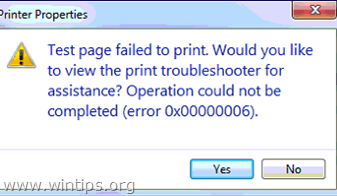
Cómo corregir el error de operación de impresión 0x00000006 durante la impresión.
Paso 1. Desinstale el controlador de impresora actual.
Este paso es opcional. Desinstale los controladores de la impresora de red a la que no puede conectarse, si los ha instalado previamente.
1. Para hacer esto, vaya a:
- Windows 7 y Vista: Inicio> Panel de control.
- Windows XP: Comienzo > Ajustes > Panel de control

- Windows 8 y 8.1:
- Imprenta "Ventanas”
 + “R"Claves para cargar el Correr caja de diálogo.
+ “R"Claves para cargar el Correr caja de diálogo. - Escribe "Panel de control" y presione Ingresar.

2. Haga doble clic para abrir Dispositivos e impresoras.
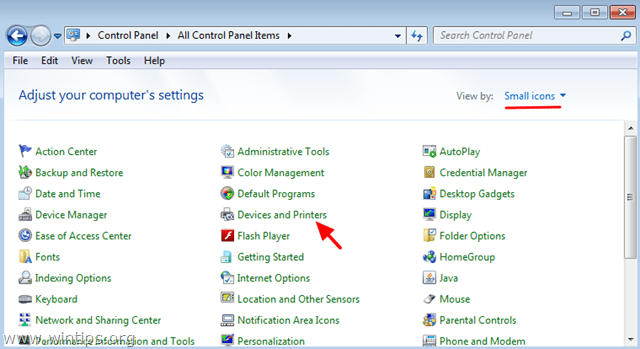
3. Haga clic derecho en la impresora de red (problemática) y seleccione Retire el dispositivo.
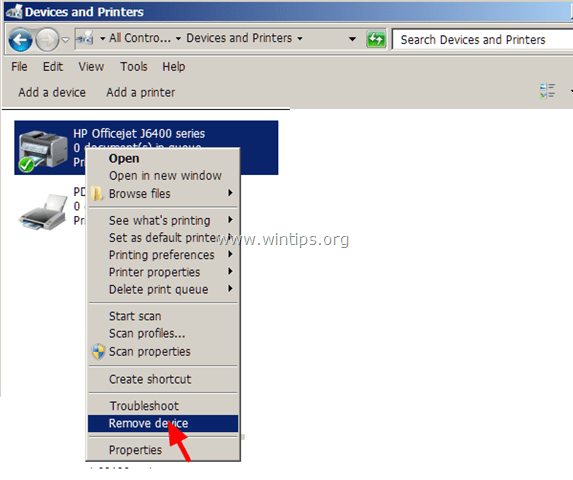
Paso 2. Agregue la impresora de red como local.
1. En la ventana Dispositivo e impresoras, elija Añadir una impresora.
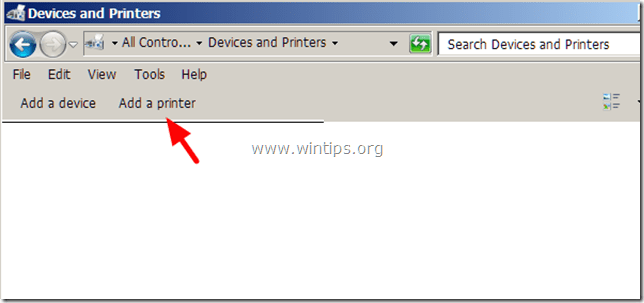
2. En el Agregar impresora ventana, elige Agregar una impresora local.
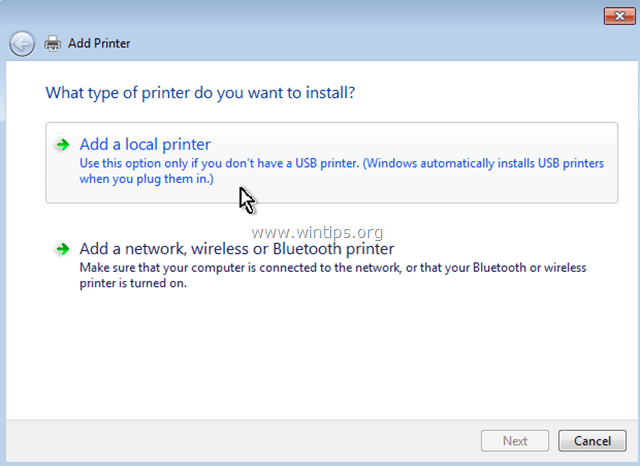
3. En la siguiente ventana, elija Crea un nuevo puerto y asegúrese de que el tipo de puerto sea Puerto local. Entonces escoge próximo.
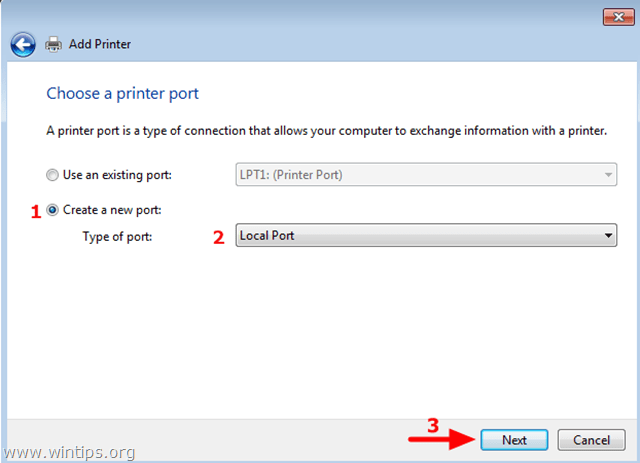
4. En la ventana emergente, como nombre de puerto, escriba la ruta de red y el nombre de la impresora de red en el siguiente formato y luego presione OK:
\\ NombreEquipo \ NombreImpresora
Donde: Nombre del ordenador, es el nombre de la estación de trabajo a la que está conectada la impresora y el PrinterName es el nombre compartido de la impresora.
p.ej. Si el nombre de la computadora es "Station1 " y el nombre compartido de la impresora es "HPJ6400 " entonces tienes que escribir "\\ Estación1 \ HPJ6400".
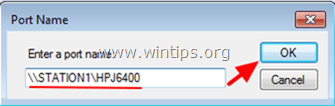
5. Continúe instalando los controladores de la impresora. *
* Aviso: Si aún recibe el error "Windows no se puede conectar a la impresora. La operación falló con el error 0x00000006"cuando intente agregar la impresora de red, siga las instrucciones del Paso 3 antes de agregar la impresora.
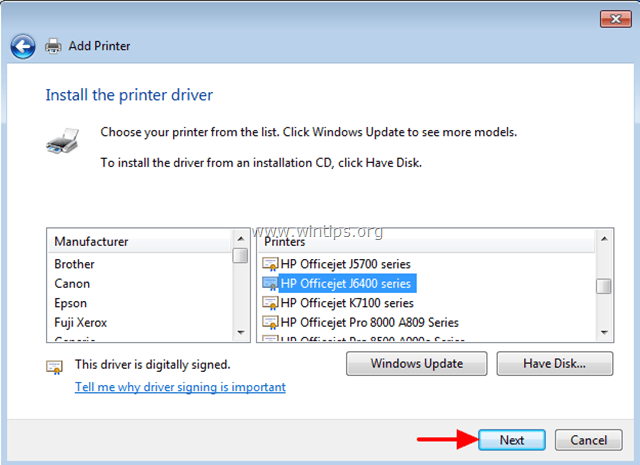
6. Cuando termine, intente imprimir en su impresora.
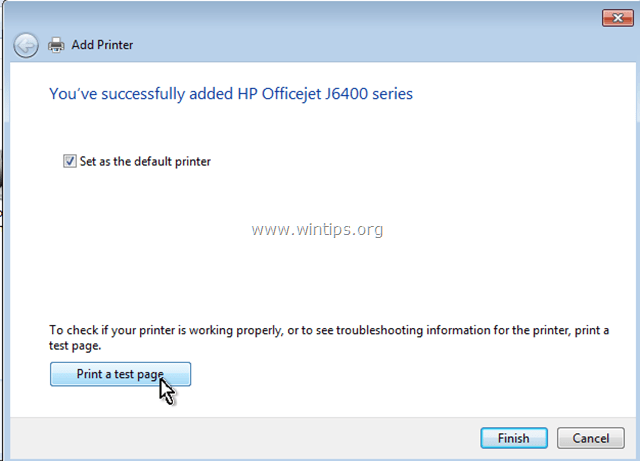
Ahora, debería imprimir sin problemas, pero si sigue teniendo el mismo problema con la impresora (error 0x00000006), siga las instrucciones del Paso 3 a continuación.
Paso 3. Elimine las claves de registro no válidas.
Este paso es opcional. Simplemente siga las instrucciones que figuran en él, solo si aún enfrenta errores cuando intenta imprimir.
Editor de registro abierto. Para hacer eso:
1. Presione simultáneamente el botón “Victoria”  + “R"Claves para cargar el Correr caja de diálogo.
+ “R"Claves para cargar el Correr caja de diálogo.
2. Escribe regedit y presione Ingresar para abrir el Editor del Registro.

IMPORTANTE:Antes de continuar, primero haga una copia de seguridad de su registro. Para hacer eso:
- Desde el menú principal, vaya a Archivo & Seleccione Exportar.
- Especifique una ubicación de destino (por ejemplo, su Escritorio), asigne un nombre de archivo al archivo de registro exportado (p. ej., "Registro intacto”), Seleccione en Rango de exportación: Todos y presione Ahorrar.

3. Después de hacer una copia de seguridad de su registro, navegue (desde el panel izquierdo) a esta clave:
- HKEY_LOCAL_MACHINE \ SOFTWARE \ Microsoft \ Windows NT \ CurrentVersion \ Print \ Proveedores
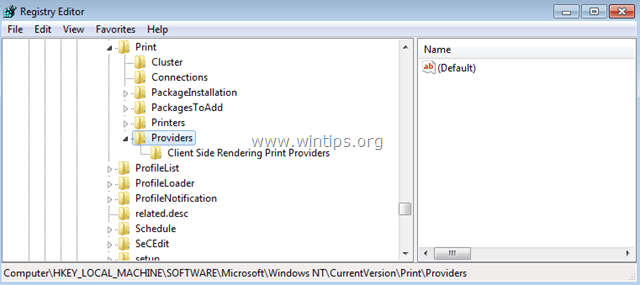
4. En la clave de proveedores, haga clic con el botón derecho y elimine el "Proveedores de impresión de renderizado del lado del cliente" llave.
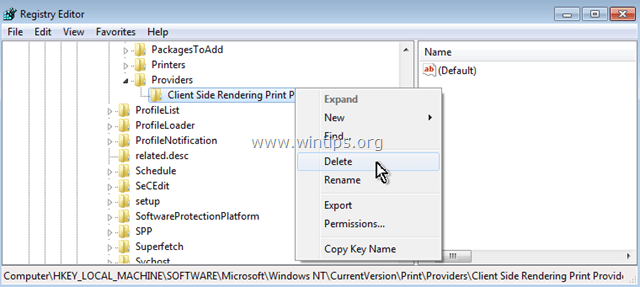
5. Reinicie su computadora e intente imprimir en su impresora nuevamente.
¡Has terminado!
D. Therrien
5 de junio de 2017 a las 5:24 p.m.
